İPhone için Google Voice'u Kurmak ve Kullanmak için Tamamen Kılavuz
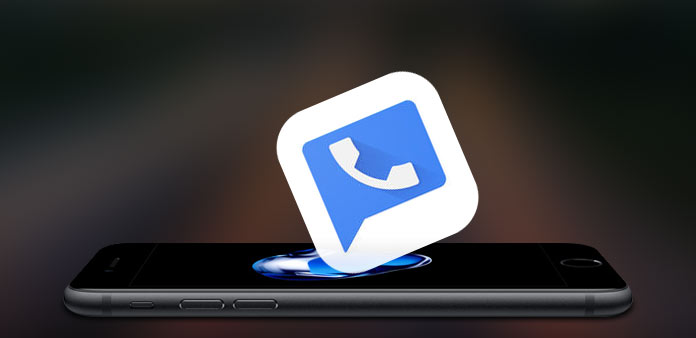
Bir iPhone 7 / 8 / X satın aldığınızda, AT & T veya Sprint'in varsayılan sesli mesajını bulabilirsiniz. Ancak 60 günlerinde sesli posta özelliğini etkinleştirmediyseniz, artık kullanılabilir olmayacaktır. Dava için ne yapmalısın? İPhone'da Google Voice, sesli arama ve sesli posta servislerini kullanmak, çağrı yapmak ve mesaj göndermek için en iyi alternatif olmalıdır. Google Voice hizmetine aşina değilseniz, makaleden daha fazla ayrıntı öğrenebilirsiniz.
Bölüm 1: iPhone'da Google Voice hakkında ipuçları
Google ses, çağrı yönlendirme ve sesli mesaj ile bir telefon hizmetidir. Sadece bir Google Voice numarası kullanmanın yanı sıra ücretsiz kısa mesajlar gönderip alabilmenizi ve sesli mesajınızı yönetebilmenizi sağlar.
İPhone'da Google Voice'u kullanarak çok sayıda avantaj var. Birincisi, "Kontrol sizde". Cihazlarınızın herhangi birine ileri arama, kısa mesaj ve sesli mesaj gönderebilirsiniz. Ayrıca, duymak istemediğiniz numaraları da engelleyebilirsiniz.
Hizmeti kullanmanın ikinci yararı, mobil verilerinizi kullanmadan, rekabetçi fiyatlarla uluslararası arama yapmanıza olanak sağlamasıdır. Ayrıca Google Voice, uygulamada okuyabileceğiniz veya e-postanıza gönderebileceğiniz ücretsiz sesli mesajlar sunar.
Bölüm 2: iPhone'da Google Voice'a Nasıl Kaydolun
Google sesini ilk kez kullanıyorsanız, önce bir hesap oluşturmanız gerekir. Hizmete kaydolmadan önce bir Google hesabınızın olduğundan emin olun. İşte yeni bir hesap almak için detay süreci.
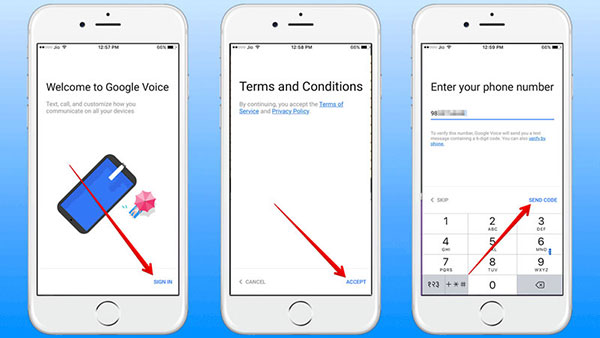
1 Adım: İPhone'da Google Voice'u indirdikten sonra, programı iPhone ana ekranından başlatabilirsiniz.
2 Adım: En alttaki "Oturum aç" a hafifçe dokunun. Oturum açmak için Gmail hesabınızı kullanın. Hala sahip değilseniz bir tane oluşturun. Ardından atlayan bir pencerede, Şartları ve Gizlilik "Kabul".
3 Adım: Bir Google ses numarası seçin. "Ara" düğmesine dokunun ve daha sonra menünüzün şehrini girin. Bundan sonra, kullanmak istediğiniz numaranın yanındaki "Seç" i tıklayın.
4 Adım: PIN'inizi ayarlayın. Google Voice hizmetlerine iPhone'unuzdan erişmek için bir PIN numarasına ihtiyacınız olacak.
5 Adım: Bir yönlendirme numarası ayarlayın. Google Voice numaranız arandığında çalacak bir numara ayarlamanız gerekir.
6 Adım: İPhone'unuzu doğrulayın. Google Voice, daha önce verdiğiniz numaranın doğru olduğundan emin olmak için size sayısal bir kod vermenizi ister. Ve bu sayısal kod ile hesabınıza girebilirsiniz.
Bölüm 3: iPhone'da Google Voice'u Kullanma
Artık telefonunuzdaki bu güçlü uygulamanın keyfini çıkarabilirsiniz. Daha önce de söylediğimiz gibi, Google Voice kullanarak arama yapabilir, mesaj gönderebilir ve sesli mesajlar alabilirsiniz. Yani bu araç ile tam olarak ne kadar uygun olduğuna bakalım.
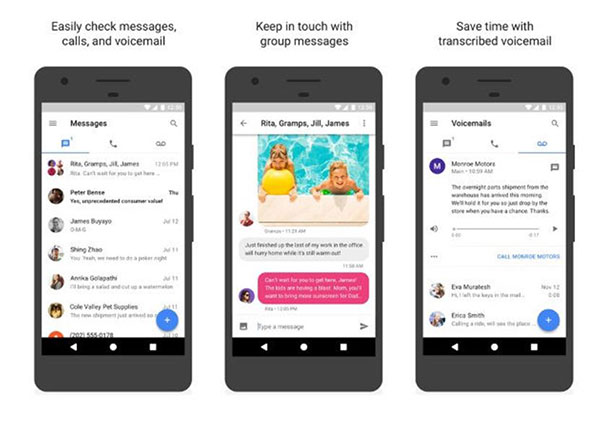
Mesaj gönder. Alttaki sohbet balonuna dokunun ve ardından yeni bir görüşmeye başlamak için "artı" düğmesine dokunun veya mevcut görüşmeye dokunun.
Arama yap. Yeni bir arama başlatmak için "telefon" simgesini tıklayın ve "artı" düğmesini tıklayın. Ardından, bir kişi seçebilir veya daha önce Google sesiyle iletişim kurduğunuz kişiyi tıklayabilirsiniz.
Google Sesli Mesajını Ayarla. Meşgulseniz ve herhangi bir aramayı cevaplayamıyorsanız, Google sesli mesajına gönderebilirsiniz. Zamanınız olduğunda, sadece alttaki "sesli mesaj" simgesine dokunmanız gerekir. Artık transcript'i okumak veya mesajı dinlemek için Google sesini kullanabilirsiniz.
Bölüm 4: Google Voice verilerini kurtarma
Google Voice'ta verileri yanlışlıkla silerseniz, telefonunuzu kırdı veya en son iOS 17, Tipard'a güncellendi iOS Veri Kurtarma, kayıp verilerinizi kurtarmak için tasarlanmıştır. Kayıp Google Voice Kişilerinizi, Google Voice mesajlarınızı, sesli postanızı doğrudan telefonunuzdan kurtarabilirsiniz. İşte, kayıp Google Voice verilerinizi kaydetmek için Tipard iOS Veri Kurtarma'yı nasıl kullanacağınız öğreticisidir.
İPhone'dan Kurtar'ı seçin
Tipard iOS Veri Kurtarma'yı bilgisayarınıza indirin ve kurun. Programı başlattıktan sonra, programın üç kurtarma moduna sahip olduğunu görebilirsiniz. Varsayılan olan iOS cihazından seçmektir.
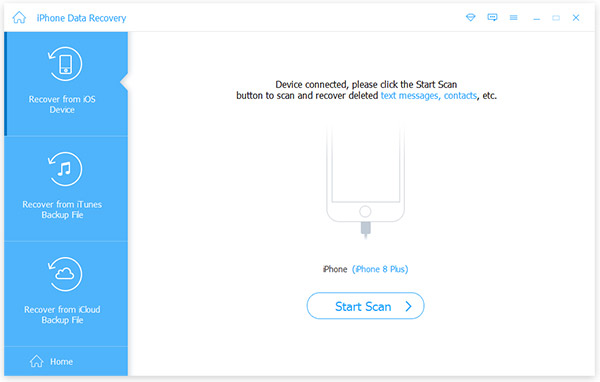
Kurtarmak için Google ses verilerini seç
İPhone'unuzu USB kablosuyla bilgisayara bağlayın. Program otomatik olarak telefonunuzu algılayabilir, ardından "Taramayı Başlat" a tıklarsanız, program cihazınızı taramaya başlar. Kurtarmak için Google Voice verilerini seçin.
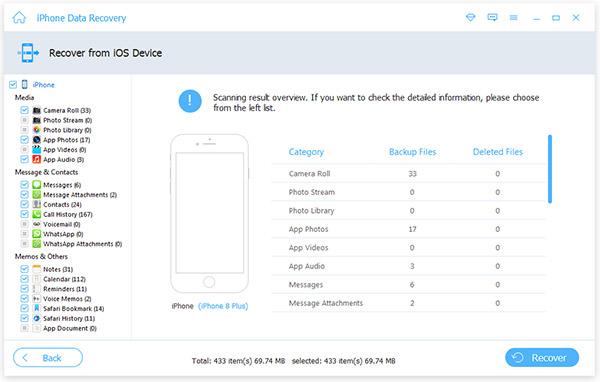
Notlar: iPhone 4 / 3GS, iPad 1 veya iPod touch 4 için, bir eklenti indirmeniz ve tarama modunu girmeniz gerekir. Taradıktan sonra, belirli kategorilerden kurtarmak istediğinizi seçin.
İyileşmeye başla
İşte Media, "Mesajlar ve Kişiler", "Notlar & Diğerleri", kurtarmayı seçebileceğiniz. Sesli mesaj, arama geçmişi, "Mesajlar ve Kişiler" altındaki kişileri seçebilirsiniz. Başlamak için "Kurtar" ı tıklayın. Sadece birkaç saniye bekleyin, Google Voice'unuzdaki kayıp verilerinizin kurtarıldığını göreceksiniz.
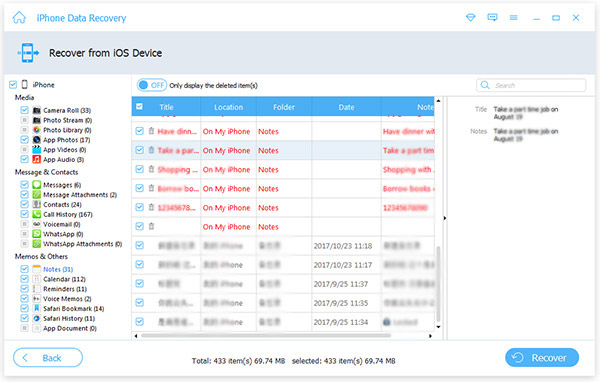
Üç adımdan sonra, artık arkadaşlarınızla birbirinize gönderdiğiniz mesajları inceleyebilir veya Google Voice'ta sesli mesajlarınızı dinleyebilir ve bebek kızınız iş başındayken size bırakılır.
Sonuç
Ucuz bir arama servisi veya sesli posta alternatifi arıyorsanız, Google sesi her zaman ilk tercih olmalıdır. Makale, mükemmel hizmetin kullanımı hakkında daha fazla ayrıntı açıklıyor. Verileri kazayla sildiğinizde veya önemli dosyaları yitirdiğinizde, Tipard iOS Veri Kurtarma ile Google ses verilerini her zaman alabilirsiniz. Google sesiyle ilgili daha fazla soru, yorumlarda bize bildirmekten çekinmeyin.







